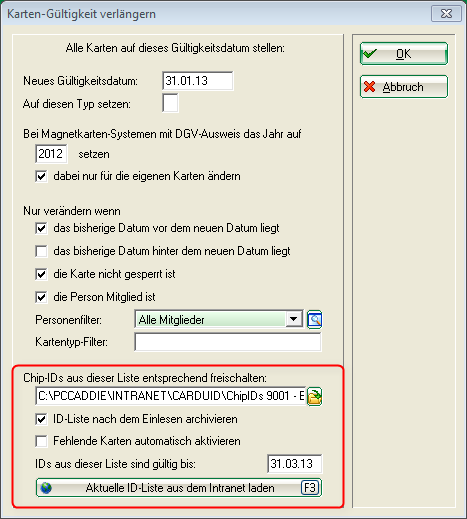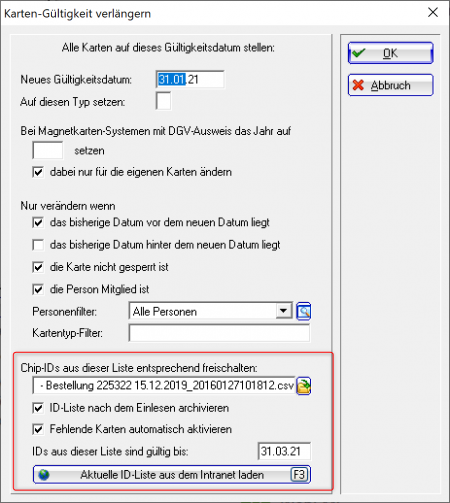Inhaltsverzeichnis
Kartengültigkeit verlängern
Diesen Punkt finden Sie unter Einstellungen/Karten-System/Kartengültigkeit verlängern.
Gültigkeitsdatum verlängern
| Funktion | Bedeutung |
|---|---|
| Neues Gültigkeitsdatum | Das Gültigkeitsdatum der Karten wird neu auf dieses Datum gesetzt. |
| Auf diesen Typ setzen | Zuordnung eines neuen Kartentyps für eine bestimmte Personengruppe. |
| DGV-Kartenjahr | Hiermit wird bei Magnetstreifensystemen (z.B. Rexroth) auf das aktuelle Kartenjahr gesetzt. Die Eintragung der Jahreszahl ist hier nötig. Hier kann man zudem bestimmen, dass nur clubeigene Karten verändert werden. |
| Filterung | Wählen Sie hier die für Sie passenden Optionen. Sprechen Sie uns gern bei Unsicherheit an. Benutzen Sie den Personenfilter, um einer speziellen Personengruppe die Karten (RF-IDs) zu verlängern. |
Online Mifare Kartensystem
Mifare Chip IDs aus dem Intranet laden
Sie können mit PC CADDIE schnell und einfach die Mifare-Chip IDs für die zuvor bestellten DGV Ausweiseplus aus dem Intranet laden und haben so die Möglichkeit, in wenigen Schritten Guthaben (z.B. für den Ballautomaten) und Zulassungen der Ausweise aus dem Vorjahr zu übernehmen sowie noch nicht aktivierte Ausweise freizuschalten.
Sie können die Chip IDs wie folgt laden und speichern:
Laden Sie bitte zunächst die IDs aus dem Intranet über den Button Aktuelle ID-Liste aus dem Intranet laden. Sie können im darauf folgenden Dialog eine Ausweisbestellnummer angeben oder diese Zeile einfach leer lassen – dann werden alle IDs der bisherigen Ausweisbestellungen geladen.
Die Intranetverbindung und Datenübertragung wird nun von PC CADDIE automatisch gestartet.
Nach erfolgreichem Laden rufen Sie bitte das gleiche Fenster noch einmal über Einstellungen/Karten-System/Kartengültigkeit verlängern auf. PC CADDIE schlägt nun in der Zeile Chip IDs aus dieser Liste entsprechend freischalten bereits die richtige(n) Datei(en) zum Einlesen vor.
Überprüfen Sie bitte vor dem Einlesen noch das Gültigkeitsdatum und entscheiden Sie selbst, ob fehlende Karten automatisch aktiviert werden sollen. Bitte beachten Sie vor allem auch bei Zugangssystemen, dass bei der Aktivierung fehlender Karten auch die Zulassungen aktiviert werden, die Sie unter Einstellungen/Karten-System/Allgemein Einstellungen im Reiter Vorschlag für Mitglieder aktiviert haben.
Sobald Sie alle Einstellungen vorgenommen haben, können Sie nun einfach mit dem Button OK die ID Liste einlesen – Ihre neuen DGV Ausweiseplus sind nun gespeichert.
Das Häkchen bei „Fehlende Karten aktivieren“ sollte IMMER gesetzt sein, wenn man die Chip-Ids aus dem Intranet lädt.

Nötig ist dies jedoch nicht, denn solange es noch Dateien gibt, die nicht eingelesen wurden, schlägt PC CADDIE Ihnen diese vor, sodass Sie nach jedem Einlesen erneut auf OK klicken können, bis alle Dateien eingelesen wurden. Bitte lassen Sie dazu das Häkchen ID-Liste nach dem Einlesen archivieren aktiv.
Für Rückfragen steht Ihnen das PC CADDIE Support-Team gern zur Verfügung.